Windows10系统之家 - 安全纯净无插件系统之家win10专业版下载安装
时间:2016-07-22 16:58:09 来源:Windows10之家 作者:hua2015
升级Windows10后,有用户重置系统时会遇到了错误,进度卡在10%很长时间无反应。强制重启后再无法开机,只好选择重装系统。下面笔者以Surface Pro 4平板为例,给大家分享平板电脑win10重装系统 的教程详解。
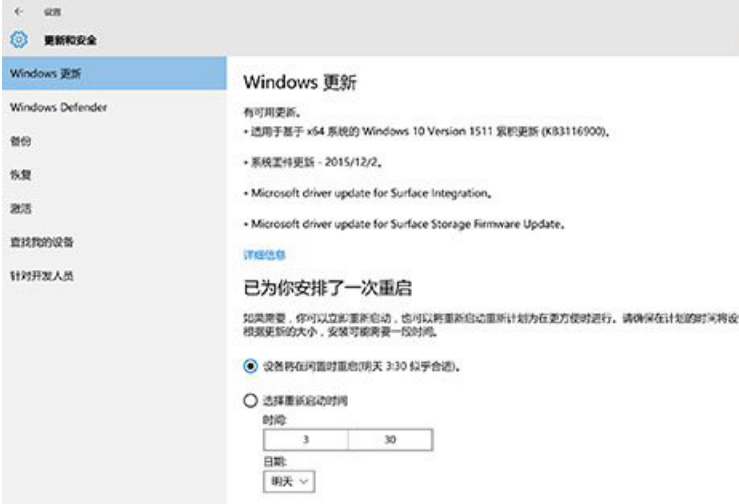
平板电脑win10重装系统 的详细教程如下:
一、制作USB启动盘
1、从微软官方下载Surface Pro 4恢复镜像,或使用微软原版ISO镜像。
2、下载好镜像后可使用软媒魔方中的U盘启动工具制作USB启动盘。
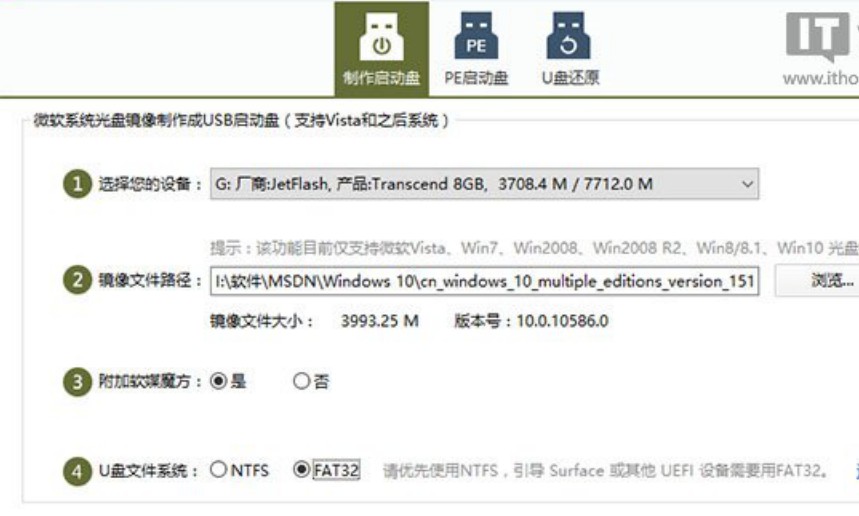
3、选择好U盘及ISO系统镜像文件,注意Surface平板默认启动模式为UEFI,因此U盘文件系统务必选择FAT32。点击“开始制作”后等待即可。
二、从U盘启动Surface Pro 4
1、先关闭Surface Pro 4,已无法正常关机,长按电源按钮关闭;
2、插入U盘;
3、按住“音量减”按键不动;
4、按一下电源按钮;
5、等待平板启动,屏幕中出现Surface标识时松开“音量减”按键,即可实现从U盘启动Surface Pro 4平板。
三、安装系统
安装步骤非常简单,根据屏幕中的提示操作。这个过程中窗口字体和按钮尺寸可能会非常小,手指操作非常不便,可使用Surface键盘和Surface Pen来操作。
四、安装固件更新
系统安装完成后,屏幕触摸不可用,需安装Surface Pro 4固件更新。连接好网络,在“Windows更新”中检查更新即可。
热门教程
热门系统下载
热门资讯





























